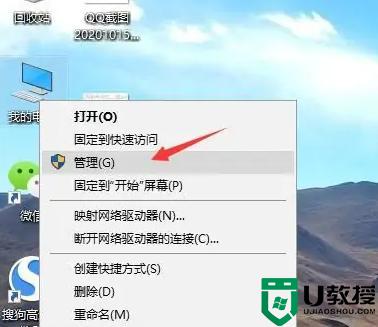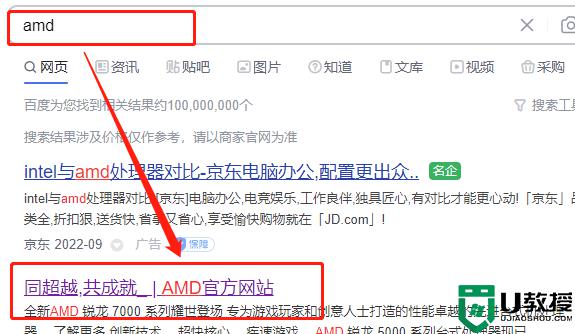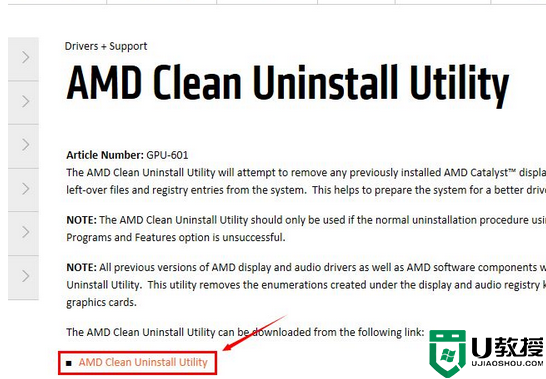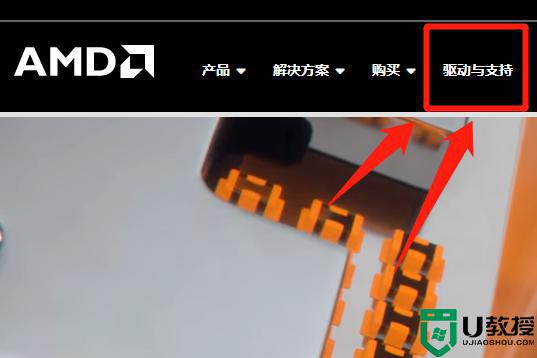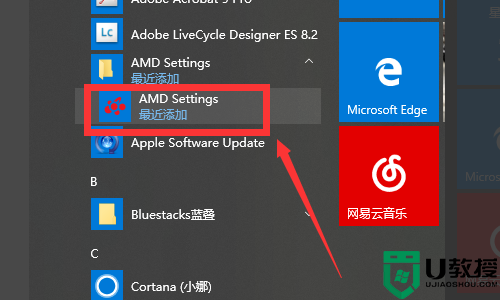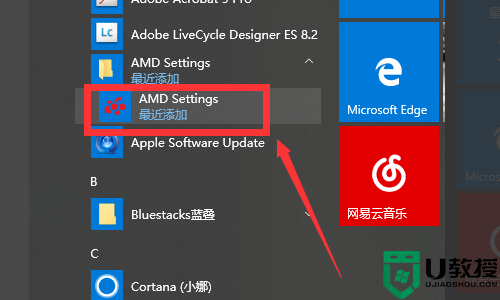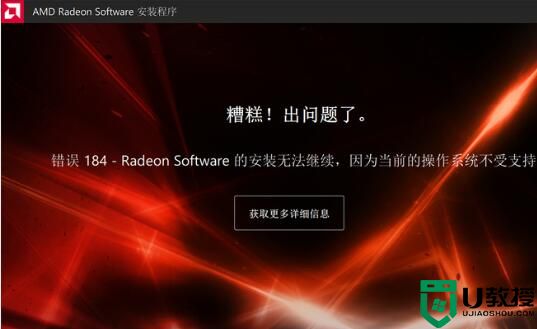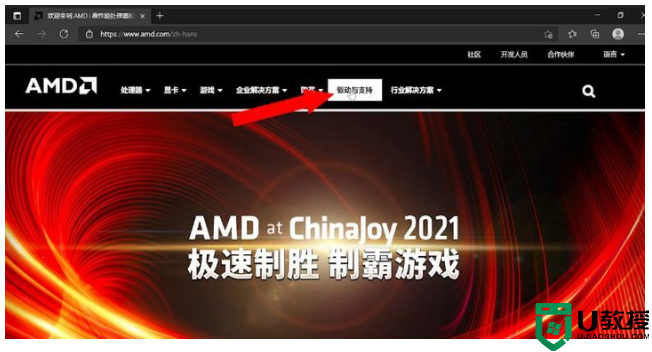解决AMD显卡掉驱动问题

步骤1:重新安装驱动程序
首先,我们可以尝试重新安装AMD显卡驱动程序。请按照以下步骤操作:
-
访问AMD官方网站,下载适用于您显卡型号的最新驱动程序。
-
打开控制面板,找到“程序和功能”。
-
在已安装的程序列表中,找到您的AMD显卡驱动程序,卸载它。
-
安装您下载的最新驱动程序,按照提示进行操作。
步骤2:使用AMD清理工具
有时,残留的驱动文件可能会导致问题。您可以使用AMD提供的清理工具来彻底卸载驱动程序并清理残留文件。具体步骤如下:
-
下载并运行AMD的清理工具,根据提示执行卸载和清理操作。
-
重新启动计算机。
-
下载最新的AMD显卡驱动程序,安装它。
步骤3:更新操作系统
确保您的操作系统已经更新到最新版本。操作系统更新可能会修复与显卡兼容性有关的问题,从而解决驱动问题。
步骤4:检查硬件连接
确保您的显卡正确连接到主板,并且电源供应正常。松动的硬件连接可能会导致驱动问题。
步骤5:降级驱动程序
如果您在更新驱动程序后遇到问题,可以尝试降级到之前的稳定版本的驱动程序,以恢复正常功能。
结语: 通过这些方法,您可以解决AMD显卡掉驱动的问题,恢复电脑的顺畅性能。如果问题仍然存在,建议您寻求专业的技术支持,以获得更进一步的帮助。